
VẼ HÌNH THÁI CỰC TRONG COREL DRAW
www.huulocdesign.vn
Bước 1
Tạo trang vẽ mới: Ctrl+N
Bước 2
Chọn công cụ vẽ hình elip (F7) sau đó giữ Ctrl và nhấn giữ kéo chuột để vẽ một hình tròn có kích thước bất kỳ (hình tròn 1).
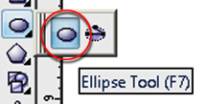
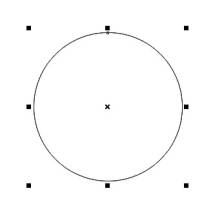
Bước 3
Trong lúc hình tròn 1 đang được chọn, ta nhấn phím dấu cộng "+” để tạo 1 hình tròn giống hình tròn hiện hành (hình tròn 2), lúc này hình tròn 2 và hình tròn 1 sẽ nằm khích lên nhau.
Bước 4
Giảm kích thước của hình tròn 2 xuống 50%: chọn hình tròn 2 bằng Pick Tool >> đánh dấu liên kết giữa chiều rộng và chiều cao>> nhập thông số 50% vào 1 trong 2 hộp chiều rộng hoặc chiều cao của thanh thông số (Property Bar).
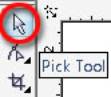
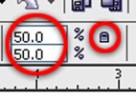
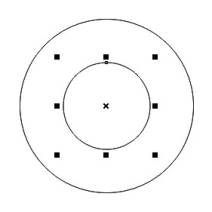
Bước 5
So hàng lại hình tròn 1 và 2: dùng công cụ Pick Tool chọn hình tròn 2 sau đó giữ Shift chọn tiếp hình tròn 1 >> nhấn phím T (TOP) ta có hình sau:
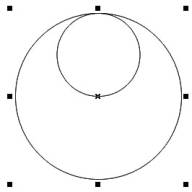
Bước 6
Dùng công cụ Pick Tool chọn hình tròn 2 >> nhấn phím "+” nhân đôi hình tròn 2 >> giảm phần trăm kích thước của hình tròn phát sinh còn 15% ta có hình tròn 3.
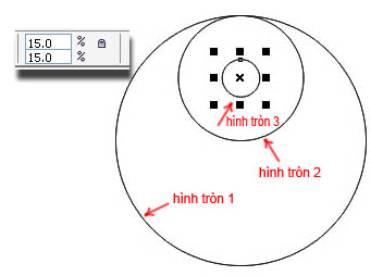
Bước 7
Nhân đôi hình tròn 2 và 3: dùng công cụ Pick Tool chọn hình tròn 2 >> giữ shift chọn tiếp hình tròn 3 sau đó nhấn phím dấu công "+”>> ta có thêm 2 hình tròn 4 và 5.
Bước 8
So hàng hình tròn 4 với 1: chọn hình tròn 4 sau đó giữ shift chọn tiếp hình tròn 1 >> nhấn phím B (Bottom) ta có hình sau:

Bước 9
So hàng hình tròn 5 với 4: chọn hình tròn 5 sau đó giữ shift chọn tiếp hình tròn 4
>> nhấn phím E ta có hình sau:
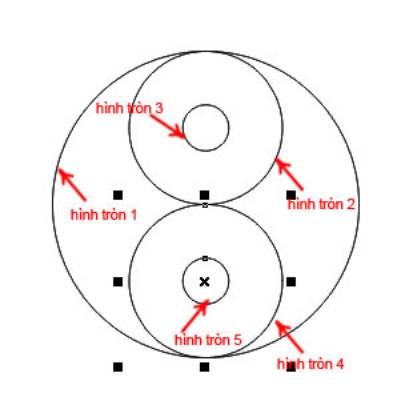
Bước 10
Thay đổi hình tròn 1 thành hình bánh (Pie) với thông số sau:
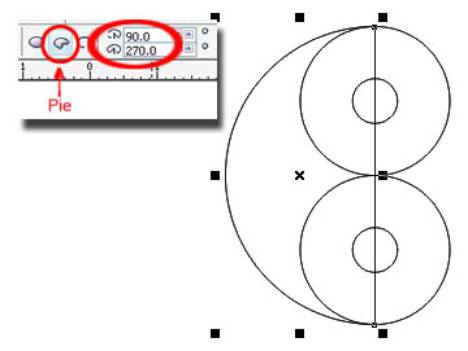
Bước 11
Hàn (weld) hình tròn 2 với hình bánh (Pie): chọn hình tròn 2 >> giữ shift chọn tiếp hình Pie >> chọn lệnh hàn (weld) trên thanh thông số ta có hình sau:
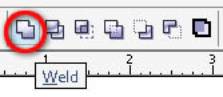
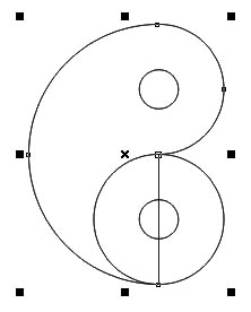
Bước 12
Lấy hình tròn 4 cắt hình Pie: chọn hình tròn 4 sau đó giữ shift chọn tiếp hình Pie >> chọn lệnh cắt (trim) trên thanh thông số>> sau đó bỏ hình tròn 4 ta có hình sau:
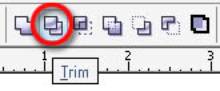
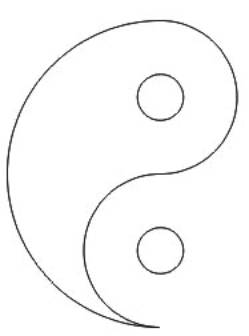
Bước 13
Double click vào hình ( ½ hình thái cực) >> dời tâm của hình đến tâm chuẩn của hình thái cực
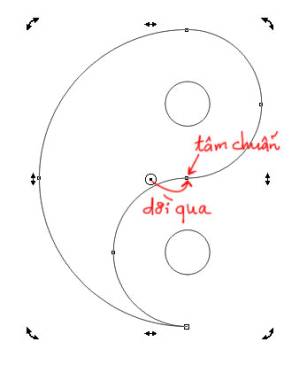
Bước 14
Tạo một nửa còn lại của hình thái cực: chọn hình ( ½ hình thái cực ) >>nhấn phím "+” để nhân đôi >> chọn hình nhân đôi >> nhập thông số xoay 180 độ trên thanh thông số.
![]()
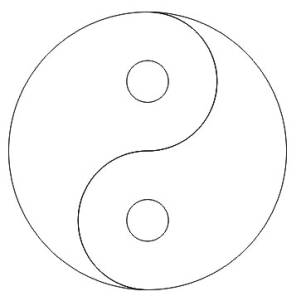
Bước 15
Tô màu: ta tô 2 vòng tròn nhỏ trước rồi tô hình ½ thái cực sau: chọn hình cần tô sau đó click chọn màu tô ở cột bên phải.
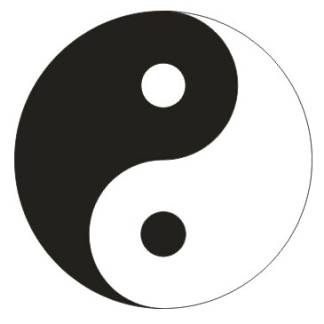

www.huulocdesign.com
| 1 | Page 1 of 1 |
